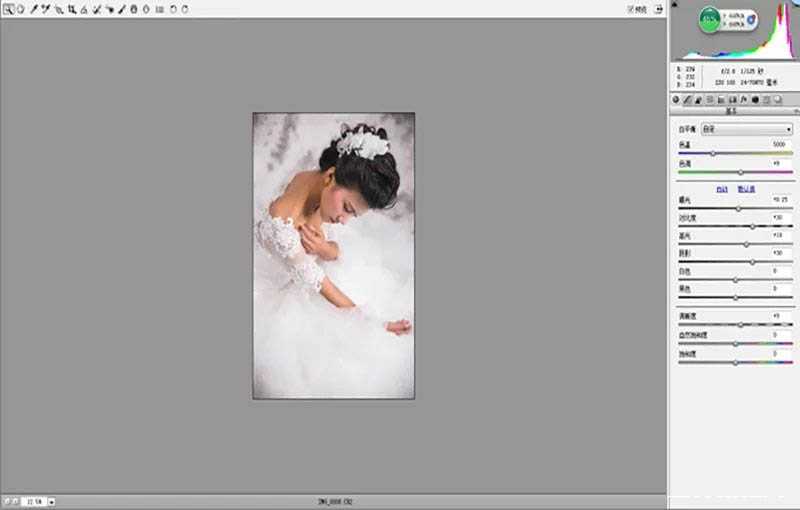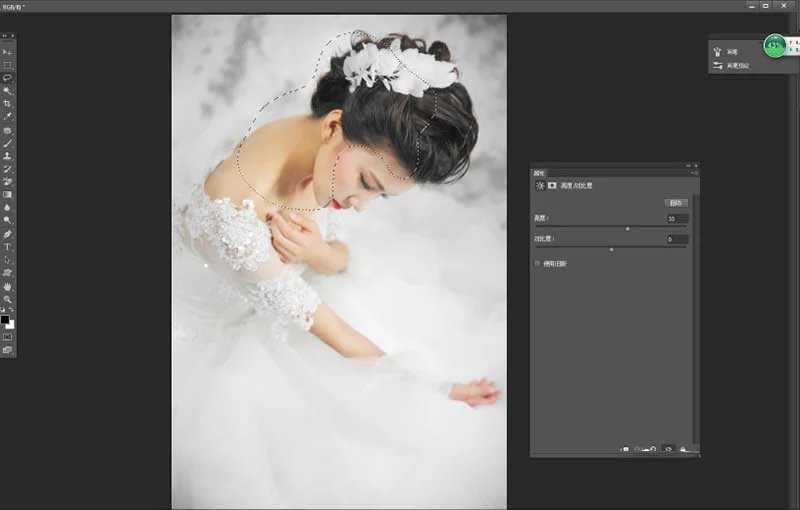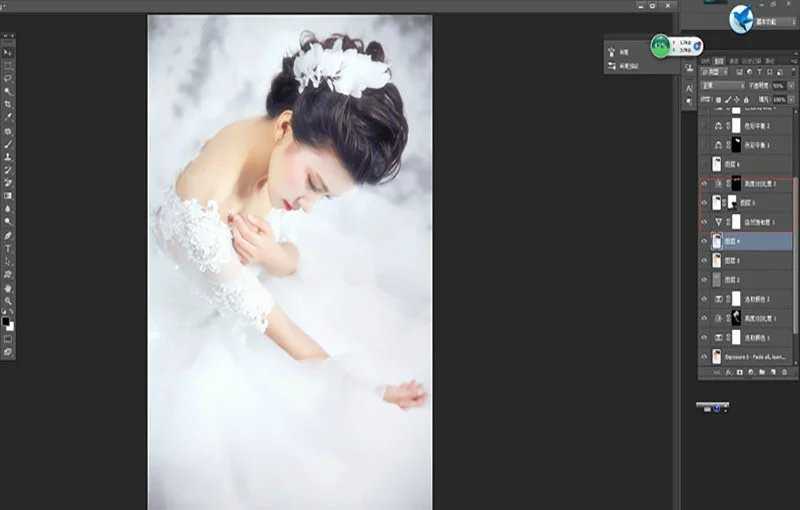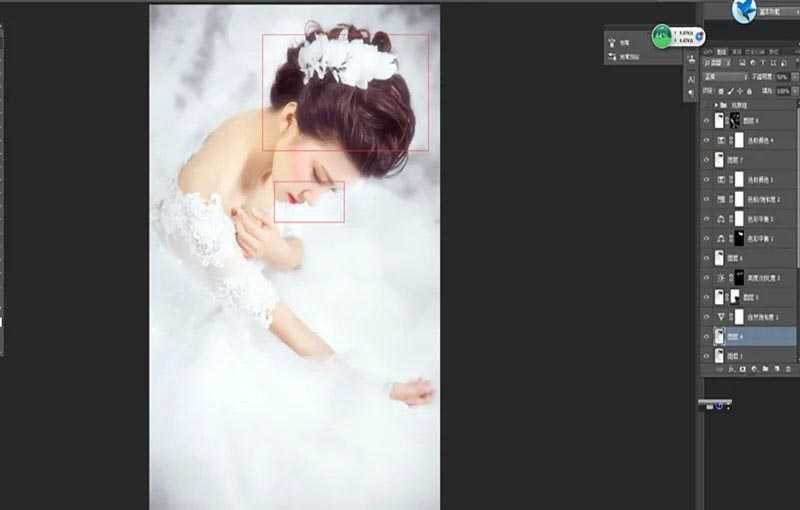Photoshop给婚纱照片制作出梦幻效果
(编辑:jimmy 日期: 2025/12/13 浏览:2)
今天为大家分享Photoshop给婚纱照片制作出梦幻效果方法,教程真的很基础,适合新手来学习,推荐到,喜欢的朋友可以参考本文,希望大家喜欢!
效果图:
画面呈现的婚纱妆容的搭配、场景场布的选择、光影的控制、镜头的运用都很好,但是数码师的后期的技术决定着,照片所要给人的透露的感情......
下面以这张片子为教程:
具体的调色步骤如下:
首先 原片比较灰暗,自然光线拍摄,所以皮肤还比较干净,脸部与身上的明暗不一样,既然我们要调整到白皙通透唯美,
首先需要对明暗进行改变,光线亮一些,可以柔和一些,色彩偏向于暖色调,注意白纱裙不要过曝,保留细节,注意人物结构,
画面中的背景处理,这类片子调起来还是比较简单的,以明亮为主。
分析完照片之后,咱们开始着手处理:
进入camera raw: 色温有些偏冷,调整到暖色调,片子比较暗,曝光调亮一些,增加一些对比,让片子去掉一些灰,提亮高光,
让面部看上去更立体……
调色里面把皮肤色调里面的橙色增加出来,增加嘴部的颜色,加一些红色上去
色调中增加一些绿色,去掉照片中的一些洋红色……
亮背部颜色让人物的肤色更均匀
增加一些自然饱和度,不要使用色相饱和度,色相饱和度颜色较深,皮肤的色彩要柔和一些,使用自然饱和度,让整张图片看上去柔和唯美,
使用高斯模糊,用蒙版把眼睛眉毛头发丝擦拭出来,减低一些不透明度.不要太模糊破坏皮肤的质感。
画面色彩感偏暖色,所以需要改变下头发的颜色,用色彩平衡给头发增加一点洋红色和蓝色,使整个画面的色彩感更和谐……
教程结束,以上就是Photoshop给婚纱照片制作出梦幻效果教程,大家学会了吗?希望大家喜欢!